Как упомянуть человека в фейсбук: отметить в посте, публикации, тексте
Содержание:
- Три основных способа
- Как в публикации в Фейсбуке указать человека
- Работа с приложением, сохранение копирование ссылок на свой и чужой аккаунт
- Как упомянуть человека в Facebook
- Отметить сообщество в Фейсбуке
- Управляем отметками
- Хранитель для аккаунта на Facebook
- Как включить подписку
- Какие варианты аудиторий доступны для выбора
- Ссылка на человека в мобильном приложении
- Как сделать текст ссылкой в фейсбук
- Как отметить свой товар, что он продан в группе Фейсбук?
- Раздаём разрешения на публикацию
- Удаление метки
- Переходим на личности или как отметить человека в Фейсбуке?
- Как отправить пост из ленты новостей Facebook
- Как отметить посещение места и добавить местоположение в публикацию
- Как сделать отложенный пост в Фейсбук?
- Настройка меток
- Ссылка на фото
Три основных способа
Отметить человека в Фейсбуке можно тремя способами.
- В текст поста или комментария вписываются имя и фамилия пользователя в том виде, в каком он представлен в соцсети. Система реагирует на это появлением выпадающего меню с совпадениями, где можно выбрать нужного пользователя.

- Если данная опция не срабатывает, то в текст вводится символ @, после которого без пробела пишется имя пользователя. А затем также производится выбор совпадения в выпадающем меню.

- После написания текста нажмите «Отметить друзей». Затем откроется опция «С кем вы?», и система по первым введенным буквам отыщет нужных людей.
Стоит учитывать, что третий способ позволяет отметить исключительно пользователей из френд-листа
Что же касается первых двух способов, то при их применении важно точно знать ник человека, чтобы система корректно вышла на нужный профиль
Что такое метка? Как она выглядит? В публикации или в комментарии метка имеет вид гиперссылки для перехода на профиль отмеченного пользователя.
Совет. В процессе создания публикации допустимо менять ссылку на профиль пользователя. Например, если это родственник или близкий друг, то можно убрать фамилию и оставить только имя для более непринужденного общения.
Эти три варианта хороши и для десктоп-версии Фейсбука, и для работы в мобильных приложениях.
Как в публикации в Фейсбуке указать человека
В соцсети Facebook многие пользователи с удовольствием делятся событиями из своей жизни – информацией о проведенном досуге, дружеских встречах, рабочих конференциях и т.д. Наверняка, и у вас возникало желание рассказать на своей фейсбуковской стене, например, о веселом пикнике, который вы устроили вместе с Друзьями из социальной сети
Или поделиться интересной информацией, обратив при этом внимание конкретного пользователя. Чтобы это стало возможным, разработчики Фейсбука создали полезную функцию – в публикациях юзеры соцсети могут отметить человека или даже Страницу
Как это сделать, вы можете прочитать ниже.
Отметки: что это?
Не все владельцы аккаунтов знают, что представляют собой отметки на Фейсбуке. По факту, все очень просто: в опубликованной вами записи можно разместить имя другого пользователя социальной сети. При этом отобразится оно как гиперссылка на фейсбуковскую страницу этого человека. То есть, если кто-то из юзеров нажмет на размещенную ссылку, он попадет в профиль указанного в публикации вашего Друга.
Упоминания в постах
На самом деле, сложностей в использовании этой полезной функции нет никаких. Чтобы в новом посте упомянуть своего фейсбуковского друга, необходимо выполнить буквально несколько простых действий:

- Зайдите на Фейсбук, используя данные своего аккаунта.
- В окне новой публикации вводите сообщение.
- Чтобы отметить на записи человека, введите сначала символ @, а затем начните печатать имя Друга.
- Из выпавшего списка имен выберите нужное.
- Опубликуйте написанный пост.
По сути, хитрых действий совершать не нужно. Функция очень простая в исполнении, и вы быстро разберетесь в правилах ее использования. Например, вы можете отредактировать опубликованную ссылку на профиль – указать только имя человека, стерев фамилию.

Наконец, создатели Фейсбука позволяют владельцам аккаунтов отмечать на фото других пользователей. Но об этой функции мы подробнее расскажем уже в новой статье.
Работа с приложением, сохранение копирование ссылок на свой и чужой аккаунт
Приложение Facebook насчитывает около одного миллиарда скачиваний и более семидесяти пяти миллионов пользователей. Именно поэтому так актуален вопрос копирования ссылок с приложения. Здесь уже нет адресной строки и получить нужную ссылку будет не так просто.
Чтобы скопировать ссылку на свой личный аккаунт в приложении Facebook необходимо, из общей ленты перейти в свой профиль. На главной странице найти кружок с тремя точками. Находится справа от кнопки «Посмотреть как». Касаемся кружочка с точками и вызываем список вариантов, что можно сделать. Последний пункт «Скопировать ссылку на профиль». Если на него нажать — внизу приложения появится уведомление о том, что ссылка на профиль скопирована. Все, её можно использовать. На сайтах, в сообщениях, куда вам угодно.
Для того чтобы получить ссылку на страницу другого пользователя — прежде всего необходимо перейти на его страницу. После перехода под именем будут отображаться пункты меню. Снова находим кружок с точками внутри. Это последний пункт справа, касаемся его и выбираем из выпавшего списка копирование ссылки на профиль. Получаем уведомление об успешном копировании и можем вставлять ссылку куда понадобиться.
Как скопировать ссылки на публикации фото и видео в приложении Facebook
Ссылки на публикации в приложении также сохраняются не совсем так, как на персональном компьютере. Прежде всего, различие в том, что если нажать на дату размещения материала в своём аккаунте, то откроется главная страница публикации, но адресной строки не будет. Поэтому смысла переходить туда просто нет. Ссылку можно скопировать прямо из ленты, нажав на три точки справа вверху над материалом. В выпадающем списке можно будет выбрать то что нужно. Здесь необходимо быть внимательным, поскольку будет два похожих варианта — «Сохранить публикацию» со значком закладки и «Копировать ссылку». Необходимо выбирать последний вариант, так как первый — это просто добавление ссылки в список сохранённых.
С фото и видео, алгоритм практически такой же. Отличие — если нажать на дату размещения — переход на главную страницу материала не происходит, а открывается окно для комментариев. Сохранить ссылку удастся только со своей стены, после того как вы поделитесь записью. Но, это не так актуально. Ведь ссылку на любой пост,можно получить прямо из ленты.
В публикациях друзей все точно так же сохраняется, как и в личных. Единственное отличие — в независимости от того текст — это, фото или видео, перейти на главную страницу публикации не удастся. Скопировать ссылку можно только исключительно со стены или из основной ленты. Для этого, как и в случае со своими публикациями необходимо нажать на три точки в правом верхнем углу над публикацией, выбрать из списка копирование ссылки и, после уведомления об успешном выполнении, ссылку можно будет использовать.
Как упомянуть человека в Facebook
Телеграм-канал Программист и бизнес. Каждый день интересные истории, как программист строит бизнес.
Facebook – это социальная сеть, которая создана для общения и знакомств пользователей между собой. В ней можно выкладывать изображения и видеозаписи, читать новости в ленте, комментировать других людей, отправлять сообщения и многое другое. В этой статье мы расскажем об отметках в этом сервисе, о том, как упомянуть человека в Фейсбук и как самому не стать отмеченным.
Что такое отметка?
Для начала давайте разберемся, что такое отметка, и зачем создана данная функция. Это ссылка на определенного пользователя или же группу. При упоминании страницы пользователя ему приходят уведомления, перейдя по которым он может посмотреть публикацию, выложенную кем-то другим.
Зачем упоминать человека в постах Facebook?
Эта функция используется для того, чтобы обратить внимание отмечаемого пользователя, так как он может не часто заходить, или не знать о том, что вы хотите сказать или показать
Как отметить человека в посте в Фейсбук?
Для этого нам необходимо выполнить несколько действий:
- Заходим на сайт Фейсбука
- Перед нами появится новостная лента и вверху будет кнопка “Создайте публикацию”
- Внизу, под строкой ввода текста есть несколько пунктов, среди которых есть и “Отметить людей”. Если вы работаете с компьютера, то в правом углу есть три точки, на них и надо нажимать.
- В поле с мигающим курсором печатаем имя или ник нужного друга и выбираем его из выпадающего списка.
Как отметить человека на фотографии в Фейсбук?
Еще один тип отметок – на фотографии. Для выполнения этого нам надо сделать несколько шагов:
- Загружаем новое изображение или выбираем уже имеющееся.
- Открываем и кликаем на иконку в виде бирки
- Выбираем место, где будет находиться отметка
- Указываем нужного нам пользователя
Как удалить поставленные отметки?
Еще у нас есть возможность удалить поставленные нами отметки. Сделать это легко.
Если вам нужно очистить метку с фотографии: откройте ее, нажмите на аккаунт, упоминание о котором нужно убрать. После нажатия появится крестик, на который мы и кликаем.
Когда нужно очистить метку с поста, мы находим его, нажимаем на три точки справа вверху, выбираем “Редактировать публикацию”
Для того, чтобы удалить отметку из комментариев, зажимаем кнопку Удалить и все, готово!
Что делать, если вас отметили в комментарии или на изображении, а вы этого не хотите?
Бывают даже такие ситуации. Для удаления ненужной метки:
- Заходим на Facebook в свой аккаунт
- Под фото обложки находим журнал действий и нажимаем на него.
- Ищем запись и в правом верхнем ее углу нажимаем стрелочку.
- После этого кликаем на “Пожаловаться/убрать метку”.
- Выбираем пункт “Это фото со мной, и мне это не нравится”.
Еще одним способом является удаление метки самим автором поста.
https://youtube.com/watch?v=rdrNIlKKCvoVideo can’t be loaded because JavaScript is disabled: Как отметить человека в публикации на фейсбук. 2 способа (https://youtube.com/watch?v=rdrNIlKKCvo)
Отметить сообщество в Фейсбуке
Размещая публикацию, владелец профиля может выделять сообщества или публичные страницы. Администратор получить оповещение, что группа была упомянута в записи пользователя и ссылку на его страницу.
Указать на интересную группу:
- Открыть свой профиль – перейти к разделу: «Что у вас нового».
- Написать текстовое описание – поставить значок: «@».
- Выбрать по названию из списка – опубликовать.
Таким способом можно отмечать не только общедоступные сообщества, но и закрытые.
В Историях работает та же функция, если перейти к инструменту: «Текст»:
- Открыть Stories – сделать снимок или загрузить уже готовый.
- Перейти к инструменту: «Текст» – написать: «@».
- Начать вводить название – выбрать из выпадающего перечня.
- Добавить к своей записи – опубликовать в Фейсбуке.
Оставить шоппинг-тег: как работают
Shopping Tags работают в подключенных страницах Instagram и бизнес-аккаунтах Facebook. Но чтобы отмечать товары, пользователю нужно установить шаблон: «Магазин». На каждой размещенной фотографии появится отметка: «Выделить товар».
Как указать на торговый объект:
- Зайти в публичную страницу или группу.
- Выбрать снимок – нажать сверху: «Отметить».
- Нажать на фото, чтобы выделить товар – Add Product.
- Выбрать: «+» – перейти в Catalog Manager.
- Создать новую карточку или выбрать из уже существующих.
Отдельно можно выделить группу товаров, указывая примерную или общую цену. С подключенным каталогом найти единицу возможно по ID или названию.
Метка геолокации в Facebook
В социальной сети можно отметить местоположение после размещения публикации или во время создания снимка. Также есть добавление личных мест, которые будут синхронизированы с Инстаграмом.
Как добавить гео-метку к публикации:
- Открыть Фейсбук с мобильной версии.
- Перейти к своей странице – выбрать: «Что у вас нового».
- Пролистать список инструментов – Отметить посещение.
- Выбрать геолокацию из доступного списка.
- Добавить текстовое описание – опубликовать.
Пользователю будут доступны гео-метки, ближайшие от текущего. Для загрузки таких сведений нужно включить службу определения местоположения на смартфоне.
Второй способ, как создать собственную геолокацию:
- Зайти в добавление публикаций.
- Отметить посещение – ввести название, которого нет в доступных.
- Добавить новое место – выбрать категорию.
- Указать конфиденциальность, точное положение и загрузить снимок.
- Опубликовать в социальной сети.
Создав нестандартное местоположение, пользователь должен подождать пару минут, чтобы название прошло модерацию. Далее, геоточку можно использовать в своих постах, делиться с друзьями.
Управляем отметками
Ну а есть же еще и те самые метки! Иногда это приятно неожиданно обнаружить свое фото после какого-то богемного мероприятия, но что, если оно не очень-то и удачное? Можно ли как-то управлять настройками меток, сделанных другими пользователями, и рекомендациями меток? Да! Чтобы в вашу хронику не попадало что попало, включите опции во вкладке «Проверка.
Можно и проверять метки, которые люди добавляют в ваши собственные публикации, прежде чем они появятся на Facebook. Иногда кто-то ошибочно (а может и намеренно) отмечает на фотографиях не тех людей. Включив эту функцию вы сможете проверять чужие метки в ваших постах до того, как они станут видны всем остальным пользователям. В том числе отмеченному в посте человеку.
И выбирать настройки публикации, в которой вас отмечают. Это значит, что, когда вас отмечают в публикации, вы можете добавить ее в свою хронику или спрятать. Но даже если вы скроете пост, он будет доступен на странице создавшего его человека. Также кго будет видно в ленте новостей, результатах поиска общих друзей и некоторых других местах. Если вы хотите спрятать такие посты ото всех, выберите настройку «Только я».
И даже контролировать злополучное распознавание лиц. Вы, возможно, заметили, что Facebook использует свою систему распознавания лиц и угадывает кто изображен на фотографии. Когда кто-то загружает фотографию с друзьями, Facebook сразу предлагает отметить тех, кого он «узнал». Можно запретить ему это делать.
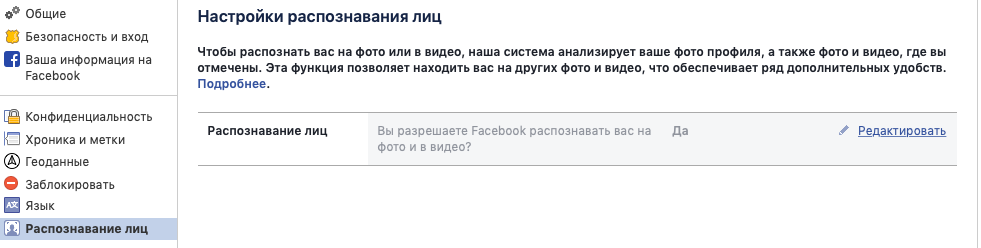
Эта статья — продолжение цикла публикаций о том, как сделать использование соцсетей приватнее и безопаснее. Ранее мы уже писали о том, как сделать доступ в ваш аккаунт безопаснее. В следующих статьях мы рассмотрим как видеть меньше рекламы, как управлять блокировками, а также работу других соцсетей.
Хранитель для аккаунта на Facebook
Вы можете упростить работу со своей учетной записью Facebook для своих близких, указав контакт-наследник. Это будет тот, кто сможет позаботиться о вашей учетной записи после вашей смерти. Назначение человека, которому вы доверяете управлять своей учетной записью даёт ему легкий доступ к вашей учетной записи.
Рекомендуется установить контакт-наследник, потому что, если у вас его нет, никто не сможет получить доступ к странице после того, как кто-то увековечит её. Facebook никому не выдаст никаких данных для входа. Назначение кого-то контактным лицом позволяет ему внести необходимые изменения вместо вас.
Вот шаги для этого:
- Войдите в свою учетную запись Facebook.
- Щелкните стрелку вниз в правом углу верхней части окна.
- Выберите «Настройки и конфиденциальность» в раскрывающемся меню и нажмите «Настройки».
- Щелкните Управление аккаунтом.
- Введите имя человека, которого вы хотите использовать в качестве «хранителя», в текстовое поле, затем нажмите Добавить.
- Если вы хотите, чтобы Facebook удалил вашу учетную запись после вашей смерти, щелкните ссылку Отправить запрос на удаление аккаунта в случае вашей смерти.
Как включить подписку
Чем больше у вас подписчиков, тем больше вероятность, что они приведут новых. Они делятся друг с другом информацией, которую вы публикуете на своей странице. Новые подписчики, в свою очередь, заинтересовавшись, тоже подписываются на ваш канал.
Итак! Чтобы подписка была открыта для всех, необходимо выполнить следующие условия:
- Открыть основное меню (перевёрнутый треугольник).
- Выбрать раздел «Настройки и конфиденциальность». Затем открыть меню «Настройки».
- В левой части экрана будет вкладка «Общедоступные публикации».
- Выбрать «Друзья» или «Доступно всем» напротив раздела «Кто может на меня подписываться».
Какие варианты аудиторий доступны для выбора
Значок выбора аудитории публикации на Facebook позволяет выбрать конкретную аудиторию.
Доступны следующие функции:
- Доступно всем. Если опубликовали содержание с установкой общедоступности, то каждый, в том числе, лица, не использующие Facebook, смогут увидеть его.
- Друзья друзей. Это группа пользователей включает в себя всех ваших друзей и их друзей.
- Друзья (+ друзья всех обозначенных лиц). Этот параметр обеспечивает обмен контентом с друзьями на Facebook. Если кто-то будет обозначен в посте, то круг читателей будет расширен этим человеком и его друзьями.
- Только я. Этот параметр позволяет размещать на ленте содержимое, которое будет отображаться только для Вас. Сообщения с параметрами аудитории Только я, будут отображаться в вашей ленте новостей, но не в каналах новостей ваших друзей. Если Вы обозначите кого-то в посте с параметром «Только я», он сможет увидеть пост.
- Пользовательские настройки. Если вы выбрали эту настройку, вы можете выборочно передавать содержание некоторых избранным лицам или скрыть от них.
Вы также можете предоставлять содержание своим друзьям из предварительно созданных кругов, таких как Семья или Лучшие друзья, или скрыть сообщения от списка „особых“ друзей (например, Коллеги).
Что означает опция Друзья / Друзья (+)
Эта опция позволяет осуществлять обмен контентом с друзьями на Facebook. Если кто-то будет обозначен в посте, круг получателей расширяется до Друзья (+), так как будет охватывать также обозначенного человека и его друзей.
Если вы не хотите, чтобы ваши фотографии или пост были видны для друзей обозначенного человека, этот параметр можно настроить. Просто нажмите значок выбора аудитории, выберите Настройки пользователя и снимите Друзья, обозначенного человека.
Что означает настройка приватности «Только я»
Иногда вы можете быть единственным человеком, который сможет увидеть некоторые сообщения.
Сообщения с параметрами аудитории Только я будут видны на вашей ленте времени и в ленте новостей, но не будут видны для других людей. Если Вы кого-то отметите в посте с параметром «Только я», он сможет увидеть пост.
Что означает опция «Настройки пользователя»
Если вы выбираете эту настройку, вы можете выборочно передавать содержание некоторых избранным лицам или скрыть публикацию от них.
Вы также можете передавать содержание друзьям из созданных Вами списков, таких как Семья или Близкие друзья, или скрыть сообщения от такого списка друзей (например, Коллеги).
Ссылка на человека в мобильном приложении
В принципе, алгоритм тот же самый. Просто интерфейс немного другой. Стоит отметить, что ссылку на человека в посте или комментарии можно сделать только в официальном приложении.
Тем не менее, новички могут запутаться в непривычном интерфейсе мобильного клиента. Поэтому мы предоставим подробную инструкцию с четким алгоритмом действий. Вот она.
- Нужно тапнуть по кнопке «Лента», которая находится на первом месте в верхней панели.
- Пролистываем ленту и ищем необходимую публикацию.
- Тапаем по строке комментария и вводим символ @. После этого вписываем имя пользователя, которого хотим упомянуть.
- Дописываем необходимый текст и публикуем комментарий при помощи соответствующей кнопки.
- Теперь поговорим о создании поста. Для начала возвращаемся на главную страницу приложения.
- В окошке для создания публикации вводим необходимый текст.
- Прописываем символ @ и вставляем именно пользователей, которых хотим упомянуть.
- Жмем на кнопку «Опубликовать». Она находится в нижней части окна поста.
Как видите, в мобильном приложении практически все действия можно считать аналогичными. С той лишь разницей, что необходимые кнопки и пункты меню расположены не так, как в полноценной версии сайта.
Как сделать текст ссылкой в фейсбук

- Октябрь 27, 2015
- 7 комментариев
- PromoRepublic
Как ставить гиперссылки в постах в Facebook

Совет о том, как ставить гиперссылки в постах нам предоставила Марина Батуринец, опытный SMM-специалист проектов на «Платформа арт-завод».
К примеру, вам надо написать пост на бизнес-странице, где надо отметить страницу другого бренда, мероприятие или человека. И у вас это не выходит. Но сейчас мы разберем по пунктам, как решить этот вопрос.
Как затегать другую бизнес-страницу в посте
Отметить в одном посте другую страницу вы можете всего лишь раз. Поэтому выберите, где именно это будет уместней.
Если у бренда не очень активная страница, а еще хуже — совсем не уникальное название, как например, «Fashion Life», то Facebook будет вам подтягивать самые популярные страницы с этим названием, а не конкретно ту, что вам нужно.
Но из этой ситуации тоже есть выход — короткий адрес страницы, у каждой страницы он уникальный.
Все, что вам надо — это зайти на нужную страницу, скопировать их короткое имя из адресной строки и потом внести в пост через @.
Как затегать мероприятие в посте
Чтобы затегать мероприятие в посте, нужно потрудиться, потому что бизнес-страницы их почти никогда не видят. Но и тут есть выход — пишите пост, после возвращаетесь к нему, но уже не под именем бренда, а под своей личной страницей, нажимаете «редактировать» и опять вводите через @ название мероприятия
Чтобы быстро переключить профиль страниц, обратите внимание на такой значок, как на скрине под постом
Важно! Чтобы отметить мероприятие, вы должны быть подписаны на него. Если выдает много вариантов, то попробуйте вариант с уникальным названием, о котором мы вспоминали выше
Как отметить конкретного человека
Раньше это было возможно. Но Facebook вновь изменил правила. Теперь вы можете обойти это только в одном случае: написав пост, вернуться на него со своей страницы и «отметить человека на фото».
Важно! В посте должна быть только одна фотография и тогда пост будет полностью отображаться на странице человека (за исключением его приватных настроек и его желания скрыть от своих друзей эту запись). Если в посте будет более одной фотографии — в ленту друзей попадет только сама фотография, а не пост с текстом целиком
Пост с затеганным человеком будет выглядеть так:
P.S. Сервис PromoRepublic благодарит Марину за полезный совет!
— помогаем малому бизнесу создавать контент и привлекать больше клиентов из социальных сетей. Сервис включает в себя:
- Библиотеку шаблонов, где можно найти тысячи готовых идей для разных индустрий.
- Графический редактор.
- Календарь с возможностью автоматического постинга в Facebook, Vkontakte и Twitter
- Статистику
Настрой. Запусти. Вернись к управлению своим бизнесом!
Как отметить свой товар, что он продан в группе Фейсбук?
Владельцы бизнес страниц часто спрашивают, как отметить товар после его продажи. Алгоритм действий здесь индивидуален для ПК и смартфона.
На компьютере
Если необходимо сделать пометку по факту продажи товара в группе Фейсбук, войдите на сайт и перейдите в раздел Группы. Далее сделайте такие шаги:
- найдите нужную группу для купли-продажи;
- выберите первичную публикацию;
- кликните на три точки права вверху;
- выберите Товар продан.
Для выставления товара на продажу жмите три точки и выберите Товар в наличии.
На смартфоне
Если под рукой только телефон, чтобы пометить товар, войдите в Фейсбук под своими данными, а далее сделайте следующее:
- Прикоснитесь к трем горизонтальным полоскам.
- Жмите на Группы и выберите нужную.
- Найдите первоначальную публикацию.
- Кликните на три точки с правой стороны и выберите Товар продан.
Для выставления изделия на продажу снова выберите, что товар в наличии.
Раздаём разрешения на публикацию
Хроника — это то, что вы видете, когда нажимаете кнопку вашим именем — переходите в ваш профиль. В разделе «Кто может публиковать материалы в вашей хронике?» вы отслеживаете, кто может публиковать посты у вас на странице. Чаще всего эту функцию используют для публикации поздравлений с днем рождения. Если вы не хотите, чтобы к вашей хронике был доступ у незнакомых друзей — ограничьте к ней доступ.
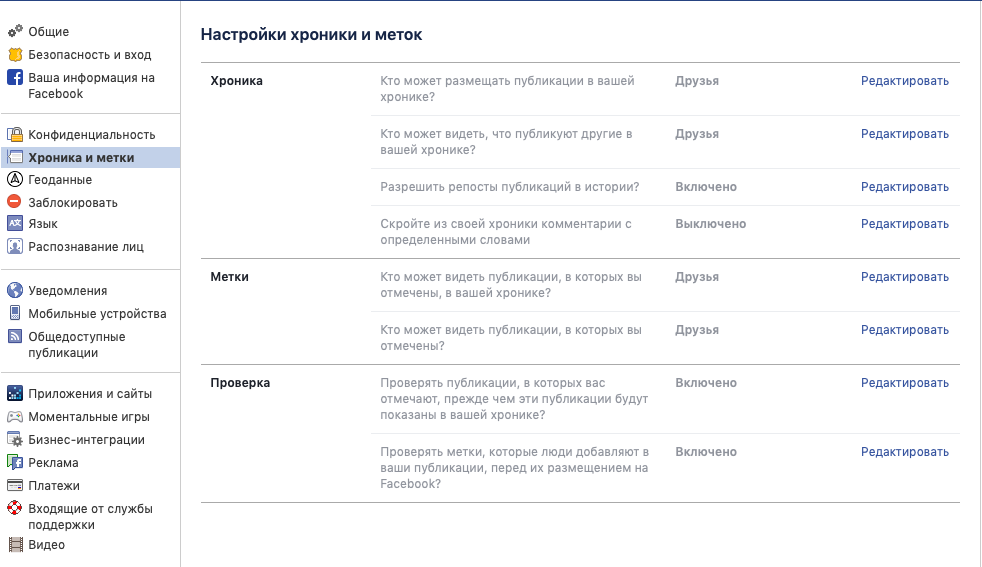
Все посты и фотографии, в которых вас отметили, будут отправляться на рассмотрение в «Обзор хроники». Эта мало изученная пользователями страница, хотя все там регулярно бывают. Попасть сюда можно кликнув по значку оповещения — красной циферке, появляющейся на иконке с глобусом. Либо её можно найти нажав на треугольничек в правом верхнем углу — выбрать журнал действий, в открывшемся меню вы увидите «Обзор хроники».
Но не обольщайтесь слишком сильно: эта настройка влияет только на публикации в вашей хронике. Посты, в которых вы отмечены, по-прежнему будут доступны в результатах поиска, ленте новостей и других местах на Facebook.
Удаление метки
В некоторых случаях пользователя могут отметить в какой-либо публикации с неблаговидной целью. Иногда метка, указывающая на конкретного человека, ставится просто ошибочно на контент, не имеющий к этому человеку никакого отношения. Тогда возникает необходимость удалить метку.
Основных способов сделать это – два.
- Удалить метку можно, нажав расположенный в правом верхнем углу публикации значок «треугольник вниз» и кликнув на «Убрать метку».
- Можно сразу удалить несколько меток. Для этого открыть «Журнал действий», выбрать «Фото/видео» (левый столбец). Нужные публикации отмечаются галочками, нажимается «Пожаловаться/убрать метки», далее пользователь подтверждает этой действие.

- Также один пользователь может попросить другого удалить пост, если публикация, по мнению первого, имеет оскорбительный и дискредитирующий характер. Или же нажать на «Пожаловаться», и тогда факт возможного нарушения правил поведения в соцсети будет рассматривать администрация.
Переходим на личности или как отметить человека в Фейсбуке?
Эта статья посвящена тому, как отметить человека в Фейсбуке в публикации.
В первую очередь расскажем, как в Фейсбуке отметить человека в комментарии
Почему же настолько важно использовать именно «отметку», и недостаточно просто выделить ярче и крупнее имя пользователя в самом тексте? Ответ прост: «отметка» несет в себе не только упоминание конкретного человека, но и ссылку на его аккаунт или на страничку, когда указывается группа. Поподробнее о последовательности действий:. Под интересующей вас публикацией находим значок комментарий и нажимаем его:
Под интересующей вас публикацией находим значок комментарий и нажимаем его:
В строке комментария вводим без пробелов знак @ и имя человека, которого вы хотели бы отметить.
-
В окошечке появятся пользователи, отвечающие вашему запросу – выбираем необходимого, после чего его имя преобразуется в ссылку.
- Теперь вы можете написать комментарий и нажать кнопку «опубликовать»
- Готово! Вы отметили человека в комментарии.
При использовании такого рода отметок мы можем быть уверены, что данный комментарий будет адресован конкретному человеку и привлечет его внимание. Уведомление о том, что его отметили, придет человеку на почту
Такие кликабельные записи еще могут служить ссылкой на автора в случаях цитирования информации.
Теперь рассмотрим, как отметить человека в фейсбук в публикации
Подобная возможность существует как для загруженных вами фотографий, так и для публикаций ваших друзей, однако, в таком случае для добавления отметки потребуется согласие и подтверждение владельца фото. Разберем пошагово этот процесс:
1. Выбираем интересующую вас фотографию, кликаем по ней и нажимаем кнопку «отметить на фото»:
2. Выделяем мышкой область (лицо).
3. В открывшемся окошке вводим вручную или выбираем имя пользователя.
4. Нажимаем кнопку «зафиксировать метки».
5. Готово! Вы отметили человека на фото.
Вот так просто, с помощью пяти шагов ваши публикации в Фейсбук станут более адресными.
Пройдите курс и вы поймете, что сделать рекламу в Facebook проще, чем вам кажется
Другие статьи о работе в социальной сети Фейсбук читайте здесь.
Как отправить пост из ленты новостей Facebook
Ссылка Отправить отображается под сообщениями и изменения статуса других пользователей Facebook, позволяя и дальше публиковать материалы, такие как ссылки и фотографии. Вы можете использовать ссылку Отправить, когда видите интересный материал и хотите показать его другим.
После нажатия кнопки Отправить вы можете выбрать, каким образом и кому хотите отправить материал. Выберите одну из следующих опций из выпадающего меню:
- На ленту времени: Выбор этой опции приведет к созданию поста на вашей временной шкале. При помощи выпадающего меню укажите пользователей, которые смогут увидеть пост и написать комментарий в поле.
- На временной шкале друга: Эта опция позволяет осуществлять отправку сообщения на ось времени друга. Введите имя друга, а затем напишите дополнительное сообщение в открывшемся окне.
- В группу: Эта опция позволяет отправлять пост в группу, к которой вы принадлежите. Введите имя группы, а затем дополнительное сообщение в открывшемся окне.
- На сайт, которым вы управляете: Эта опция позволяет осуществлять отправку сообщения на сайт, которым вы управляете. Введите имя страницы, а затем дополнительно сообщение в открывшемся окне.
- Личное сообщение: Используйте эту опцию, чтобы отправить материал избранным или небольшой группы друзей. Введите имена своих друзей, а затем напишите дополнительное сообщение в открывшемся окне.
Примечание: Когда вы нажмете на кнопку Отправить под постом, который вы видите в ленте Новосте Facebook, вы не сможете отправить его людям, для которых доступ изначально закрыт.
Как отметить посещение места и добавить местоположение в публикацию
Многие пользователи не знают, как на Фейсбук отметить путешествие на карте, чтобы дать информацию пользователям о своем местоположении. Для этого можно использовать компьютер или телефон, но алгоритм действий будет отличаться.
На компьютере
Если под рукой только ПК, выделить место посещения или добавить свое положение в публикацию можно за несколько шагов. Сделайте следующее:
Если публикация, где вас отметили, доступна всем членам Фейсбук без ограничений, пользователи, которые управляют Страницей места, видят информацию. Если при публикации определена другая аудитория (кроме варианта Доступно всем), менеджеры не увидят информацию.
На телефоне
Люди часто интересуются, как отметить мое путешествие (геолокацию), если под рукой нет компьютера, а только телефон. В таком случае алгоритм такой:
После отметки посещения можно добавить:
- фотографию или видео;
- чувства и действие;
- друга;
- выбрать аудиторию и т. д.
Если необходимо добавить статус в Фейсбук, прикоснитесь к фразе Что у вас нового?
Как сделать отложенный пост в Фейсбук?
К сожалению, в отличие от соц.сети Вконтакте, FB не имеет эту встроенную функцию, но опытные пользователи выходят из положения при помощи специальных программ и сайтов для автоматических публикаций. Наиболее распространенной и удобной из них считается SMMplanner.
Что нужно делать?
- Зайдите на сайт https://smmplanner.com;
- Пройдите регистрацию и подтвердите почту в полученном письме;
- Авторизуйтесь в системе, введя данные для входа;
- В меню слева нажмите на раздел «Аккаунты», кликните на синий значок Facebook и в появившемся окне разрешите доступ к соц.сети;
- Выберите в меню раздел «Посты/создать пост» и нажмите на «Запланировать пост»;
- Напишите текст, прикрепите снимок, запланируйте дату и время публикации;
- Нажмите на синюю кнопку «ОК».
Каждому пользователю сайта ежемесячно доступно 100 бесплатных запланированных публикаций с фото. Чтобы вставить текст для видео, необходимо оплатить подходящий тариф.
Как закрепить пост в Фейсбук?
К сожалению, на простом аккаунте данная функция недоступна, но, если у вас есть бизнес-страничка на FB, и вы часто проводите классные конкурсы с призами для подписчиков, вы точно оцените эту полезную опцию. Она позволит вашему бренду и поднять продажи и повысить вовлеченность.
Чтобы сделать закрепление публикации в начале страницы достаточно выбрать нужное сообщение, в независимости от даты его размещения (сейчас или 2 дня назад), нажать на «…» и выбрать «Прикрепить наверху Страницы». Обновите страницу, и вы увидите синий значок прикрепления.
Закрепление не имеет срока, юзер может в любой момент открепить важное сообщение, выбрав действие «Отменить прикрепление наверху Страницы»
Настройка меток
Метки с активными ссылками на профили пользователей – очень хороший и полезный компонент Фейсбука. Но есть и «обратная сторона медали»: данную опцию используют и во вред, распространяя оскорбительные, порочащие или неправдивые сведения о ком-либо. Потому нужно обезопасить себя, чтобы не стать пострадавшим во время каких-либо нехороших событий.
Как обезопасить себя:
- Зайдите в свой профиль и нажмите расположенный в правом верхнем углу значок «треугольник».
- Зайдите в «Настройки», а оттуда – в раздел «Хроника и метки».
- В подразделе «Метки» выберете желаемые настройки: «Кто может видеть публикации, в которых вы отмечены» — все, друзья, друзья друзей или только я.
- В «Проверке» установите обязательную проверку всех постов, где кто-то пытается поставить метку со ссылкой на ваш профиль.
Как убрать нежелательную метку:
Где-либо на просторах Фейсбука появилась нежелательная для вас метка в публикации. Что делать? Во-первых, попросить автора публикации удалить метку или же убрать весь пост, если считаете, что размещен текст оскорбительного содержания, разглашающий конфиденциальную информацию или размещена неправда. Если первый способ недоступен, самостоятельно удалить метку, нажав на «троеточие» рядом с постом. Либо пожаловаться на пост и предоставить администрации возможность защитить ваши интересы.
Ссылка на фото
На фотографии можно также отметить любого пользователя социальной сети. Метки ставят на фото в альбомах и в публикациях с фото.
В альбоме:
- Зайдите в свой профиль.
- В разделе «Фото», найдите вкладку «Альбомы».
- Кликните на «+Создать Альбом».
- Введите название альбома и при необходимости и желании – его описание.
- Если нужно добавить соавторов из френд-листа, сделайте это с помощью соответствующей опции.
- Загрузите ваши мультимедийные файлы (фото и видео) и нажмите «Отметить людей».
- Отметьте тех, кто снят на опубликованных фото. Если размещается фото места, где происходило событие, значимое для вас и кого-то из френдов, то в напоминание об этом можно кликнуть на любое место на фото и отметить людей, имеющих отношение к нему.
- В соавторстве как правило создаются альбомы о событиях с несколькими участниками: это может быть поездка, вечеринка, торжественное событие. Все участники этого события, имеющие собственный мультимедийный контент, могут добавлять его с собственными комментариями.
Совет: Делая ссылку на чей-либо Фейсбук-профиль, обязательно убедитесь, что этот пользователь не будет возражать. Особенно это касается фотографий. Человек может счесть свое изображение неудачным. Или же по каким-то причинам не хотеть афишировать своего присутствия в каком-либо месте или мероприятии.
Как поставить метки в фото в публикациях:
- Создайте новую публикацию.
- Загрузите фото, дождитесь появления значков.
- Нажмите «Редактировать» — в мобильной версии или «Отметить» — на компьютере.
- Выберите лица и вводите имена друзей, система найдет их, и вам останется выбрать из предложенных вариантов.
- Сохраните изменения и опубликуйте пост.
Метки со ссылками на профили Фейсбук-пользователей делают и на ранее опубликованных фото. Для этого нужно нажать на значок «троеточие» в правом верхнем углу и перейти к редактированию контента.
В фото, размещенные другими пользователями, можно добавить метку со ссылкой на свой профиль, если вы есть на изображениях. Однако сделать это разрешено, если данная опция открыта в настройках конфиденциальности у пользователя, разместившего фото. Если метки позволено ставить, то делают это через опцию «Отметить на фото».





